Delta Tips: 印刷レイアウトの作成 (3)
NMDT_0070
データボックスの詳細設定
Deltaでは、レポートデータのレイアウトを自由に変更することができます。ここでは「ページレイアウトエディタ」機能について、データボックスの詳細設定について紹介します。
例えば、拡大スペクトルのみ表示設定を変更してレポートデータを作成することができます。以下の図は、拡大スペクトルデータのみ積分データ、Y軸などを非表示にした例です。
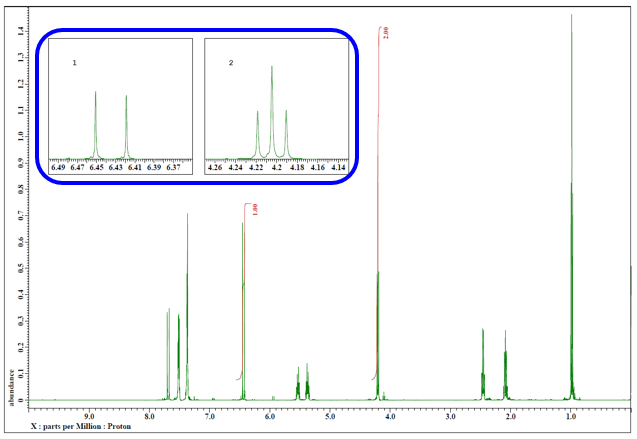
★ 「ページレイアウトエディタ」でのレイアウトデータの作成については、Delta Tips 「印刷レイアウトの作成 (1) 」(⇒NMDT_0068 )などを参照してください。
① データボックスを選択し,[表示機能設定]ボタン(下図①)をクリックする.
⇒ 「表示機能設定」ウインドウが表示されます。機能のON/OFFを選択できます。
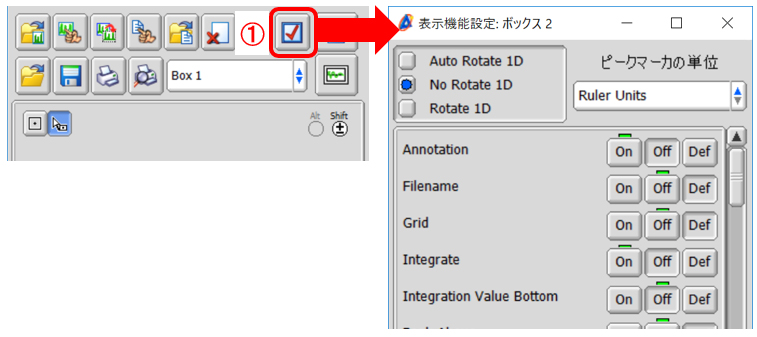
「表示機能設定」機能の使用方法を紹介します。
ルーラーの表示/非表示:
[X Ruler] : X軸の表示ON/OFF
[Y Ruler] : Y軸の表示ON/OFF
下図は、[Y Ruler] : OFFに設定した例です。
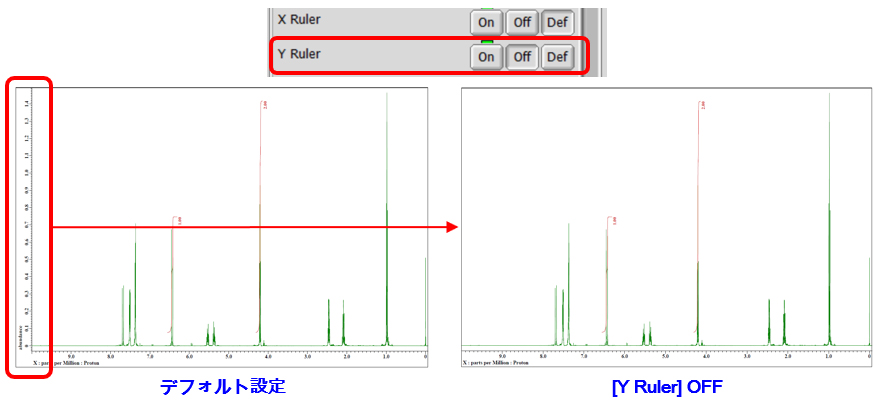
ルーラー情報の表示/非表示:
[Short Ruler Units] : ルーラー単位の簡略化表示ON/OFF (例 parts per Million →PPM)
[Show Axis Name] : ルーラー名 (X,Y,Z, etc.) の表示ON/OFF
[Show Axis Title] : ルーラータイトルの表示ON/OFF
[Show Ruler Unit] : ルーラー単位の表示ON/OFF
下図は [Show Axis Name] 、 [Show Axis Title]、および [Show Ruler Unit] をOFFに設定した例です。
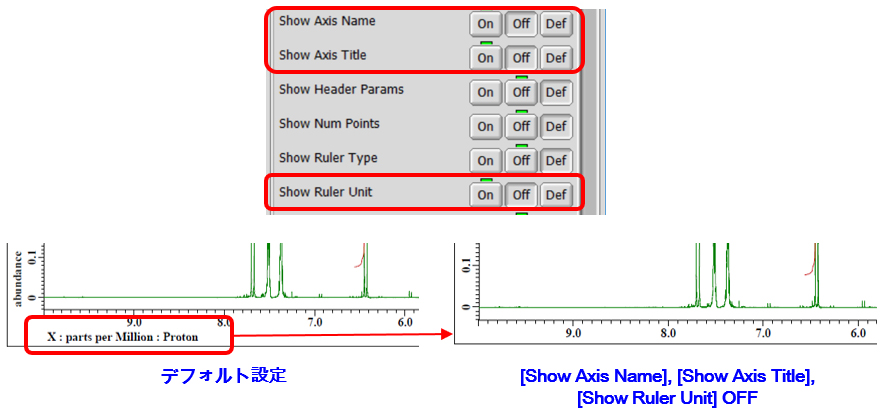
積分データの表示/非表示:
[Integrate] : 積分データの表示ON/OFF
[Integration Value Bottom] : 積分値をルーラー上に表示/スペクトル上に表示
[Integration Line] : 積分曲線の表示ON/OFF
[Integration Value] : 積分値の表示ON/OFF
下図は [Integrate] をOFFに設定した例、および[Integration Value Bottom] : ON、 [Integration Line] : OFFに設定した例です。
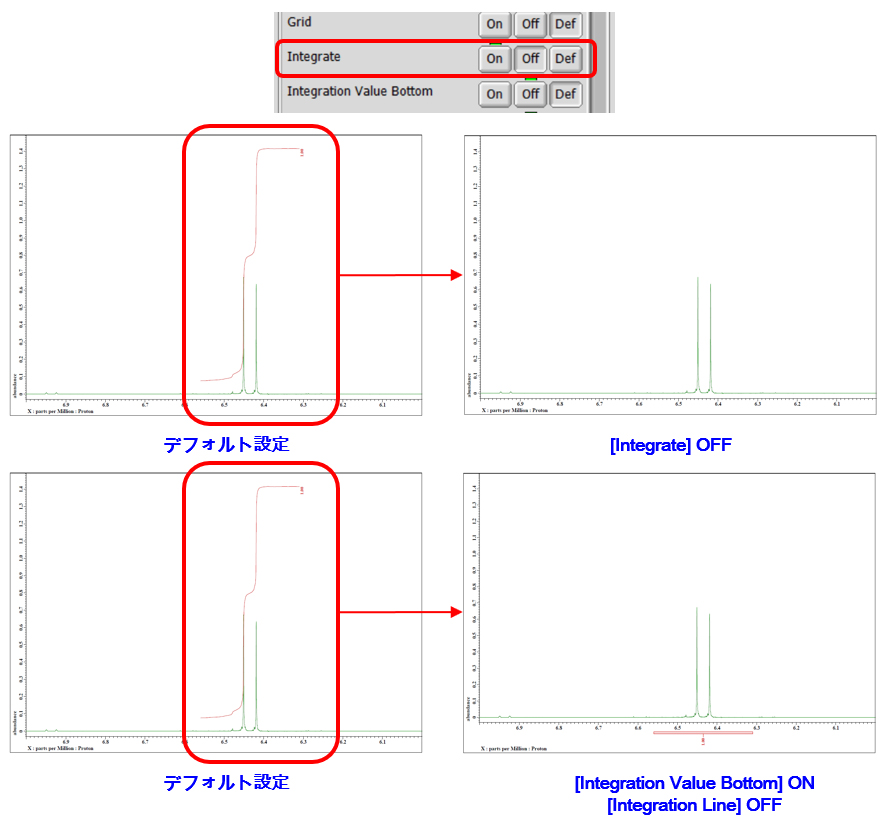
★ レイアウトデータの保存についてはDelta Tips「印刷レイアウトの作成 (1) 」(⇒NMDT_0068 )を参照してください。
- このページの印刷用PDFはこちら。
クリックすると別ウィンドウが開きます。 
PDF 1.38MB
